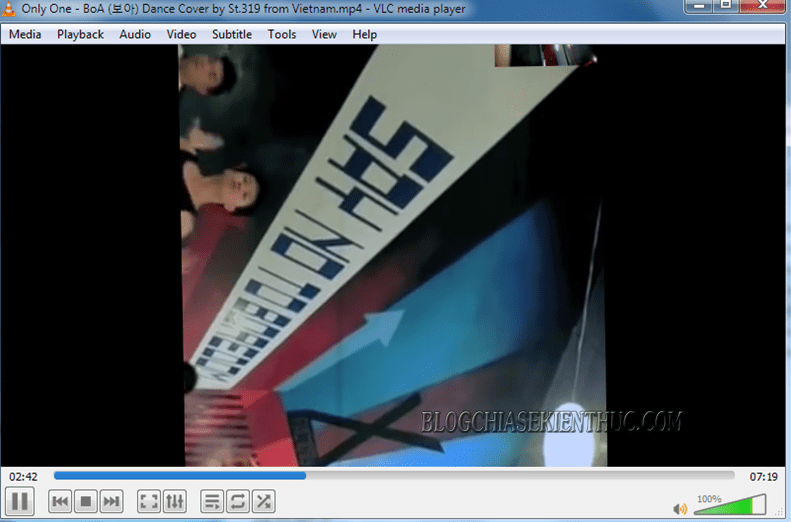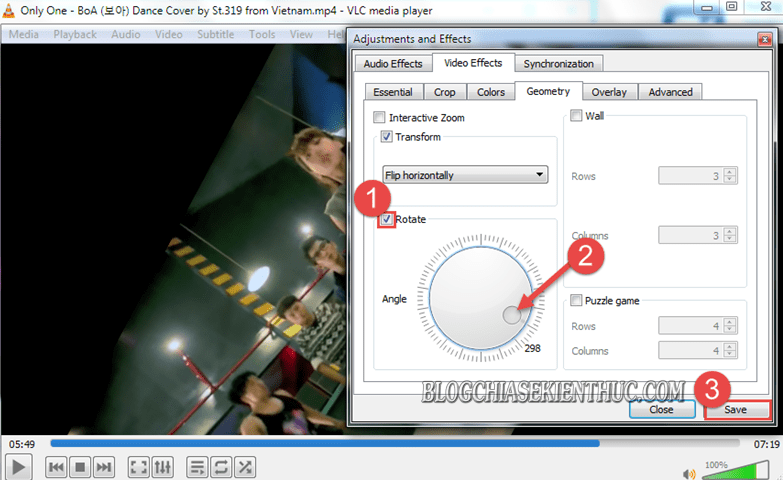Một trong những lỗi rất hay gặp khi chúng ta quay Video trên Smartphone đó là hay gặp trường hợp bị ngược màn hình khi xem Video trên máy tính PC. Hoặc là khi xuất file để lưu trữ vào các thiết bị như khác như đĩa CD, USB…
Vâng, và nếu như bạn cũng đang phải trường hợp tương tự như vậy thì đây chính là một bài viết tuyệt vời dành cho bạn đó. Bởi vì trong bài viết này mình sẽ chia sẻ với các bạn cách xoay Video bị ngược về vị trí gốc một cách đơn giản và chính xác nhất.
Okay, giờ chúng ta sẽ bắt đầu ngay nhé….
Cách 1. Xoay Video bị ngược bằng VLC Player
+ Bước 1: Đầu tiên bạn cần tải và cài đặt ứng dụng VLC Player về trước đã. (Nếu máy của bạn đã cài rồi thì bỏ qua bước này).
+ Bước 2: Tiếp theo bạn mở Video bị ngược bằng trình phát nhạc và Video VLC Player lên. Tại đây, bạn click chọn Tool => chọn Effects and Filters. Hoặc bạn có thể sử dụng tổ hợp phím tắt Ctrl + E.
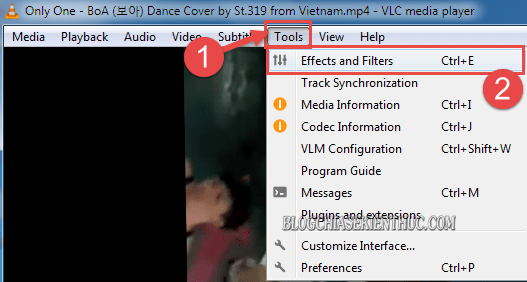
+ Bước 3: Và tại hộp thoại Adjutsments and Effects, bạn click chọn Tab Video Effects => rồi mở Tab Geomentry lên. Tại đây bạn tích vào Transform =>rồi chọn Flip horizontally.
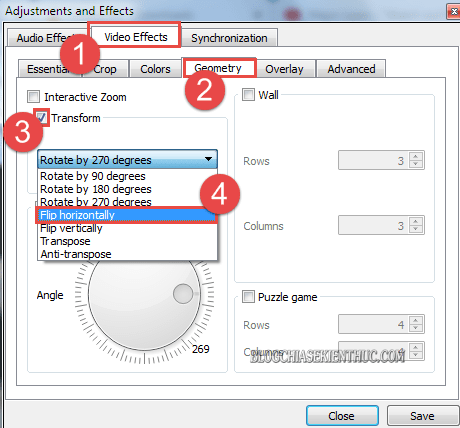
+ Bước 4: Cuối cùng bạn tích chọn Rotate => và di chuyển nút tại Angle cho Video về vị trí thích hợp => rồi click Save để thiết lập.
Và đây là kết quả.
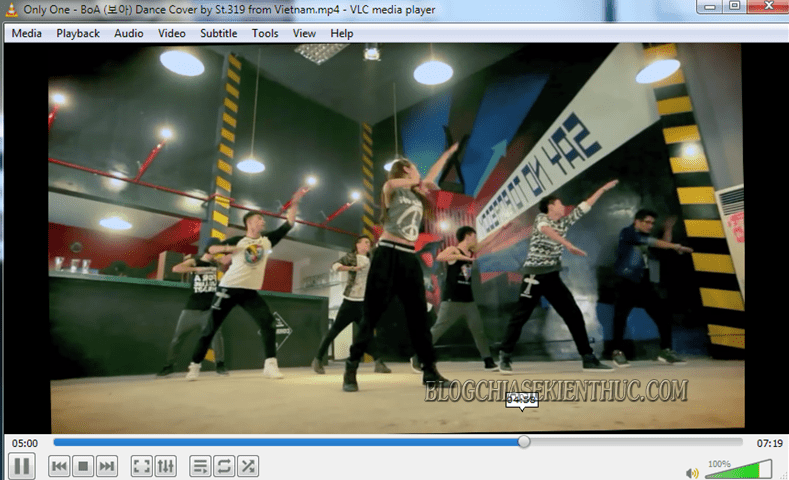
Cách 2. Xoay Video bị ngược bằng ứng dụng trực tuyến
+ Bước 1: Để xoay Video bằng ứng dụng trực tuyến bạn truy cập theo đường link sau: https://videorotate.com/
Tại trang Web Video Rotate, bạn click vào Upload your movie.
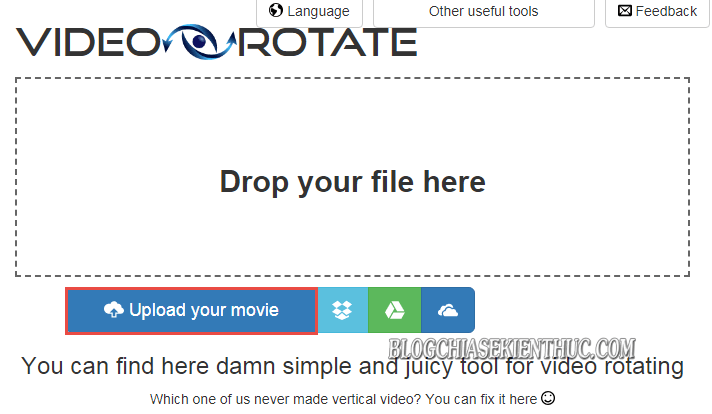
+ Bước 2: Rồi bạn click chọn Video bị ngược trên máy tính => và nhấn Open để Upload.
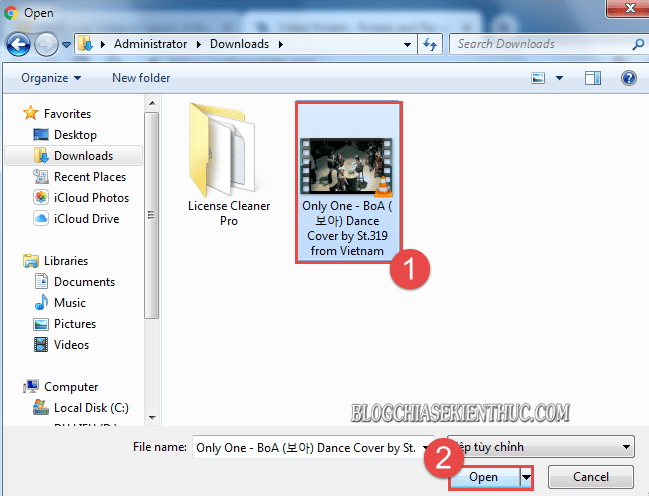
+ Bước 3: Sau khi Upload Video thành công. Tại giao diện Web bạn click vào Rotate left hoặc Rotate right để xoay Video về vị trí bạn muốn.
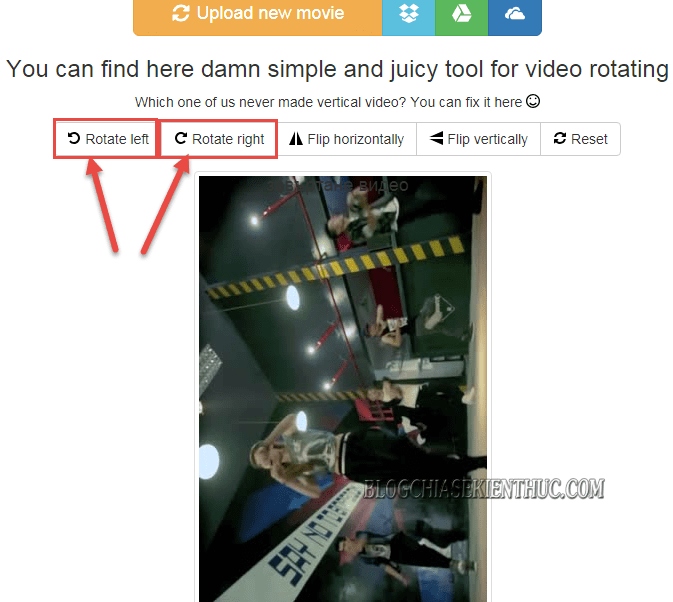
Sau đó click vào nút Transform Video để áp dụng xoay Video.
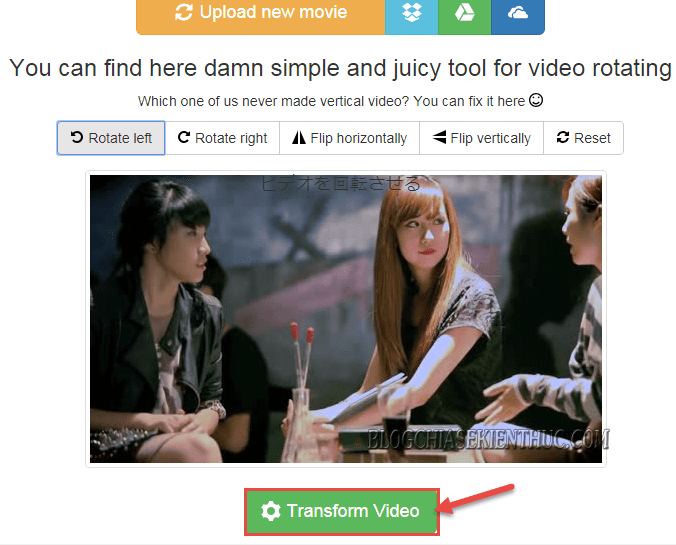
+ Bước 4: Và đây là quá trình xử lý quay Video về vị trí bạn đặt. Qúa trình này nhanh hay chậm thì tuỳ thuộc vào dung lượng Video và đường truyền internet của bạn nha.
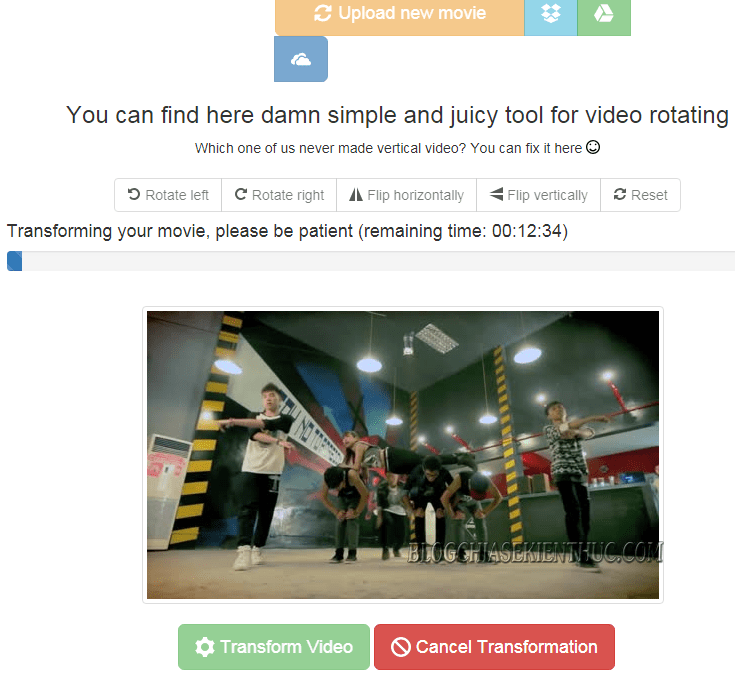
+ Bước 5: Sau khi xử lý thành công, bạn click vào nút Download Result để tải Video vừa sử lý về máy tính.
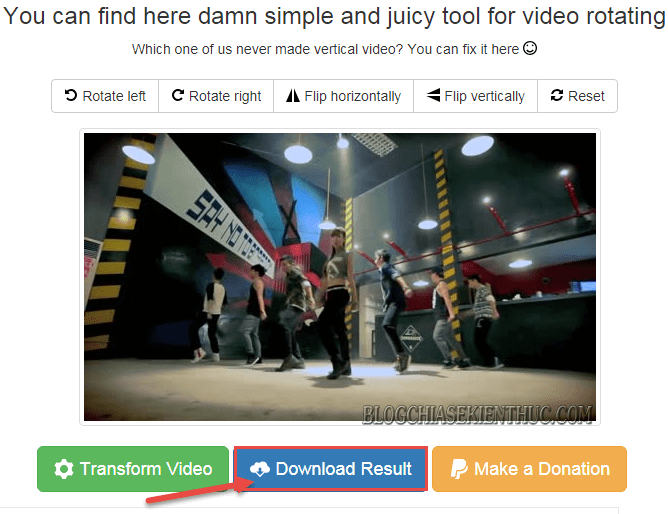
Lời kết
Ok, vậy là xong. Mình vừa hướng dẫn cho các bạn hai cách xoay Video bị ngược trong quá trình quay video rồi nhé. Với hai cách xử lý đơn giản này thì bạn hoàn toàn có thể lựa chọn cho mình phương án hợp lý nhất để xoay chiều Video bất kỳ trên máy tính PC.
Đến đây thì bài hướng dẫn cách xoay Video bị ngược chiều trên máy tính của mình cũng kết thúc. Hi vọng với mẹo nhỏ này sẻ hữu ích với bạn.
Chúc các bạn thành công !
CTV: Lương Trung – Blogchiasekienthuc.com
Note: Bài viết này hữu ích với bạn chứ ? Đừng quên đánh giá bài viết, like và chia sẻ cho bạn bè và người thân của bạn nhé !
(function(d, s, id) (document, ‘script’, ‘facebook-jssdk’));
Nguồn: https://blogchiasekienthuc.com/thu-thuat-hay/cach-xoay-video-bi-nguoc-chieu.html